Excel gir veldig nyttige skjemakontroller somgjøre det mulig for brukere å opprette en kontroll og betjene flere ting samtidig. Du kan legge til knapper, avmerkingsbokser, etiketter, kombinasjonsboks, rulleliste osv. Den reelle bruken av skjemakontroller kan oppnås når du har å gjøre med kolossale datablad, og du må påkalle flere funksjoner og handlinger i ønsket rekkefølge. Disse kontrollene støtter deg også når datacellene kobles sammen. I dette innlegget skal vi bruke avkrysnings skjema kontroll i et scenario der mer enn to områder er relatert til hverandre.
Start Excel 2010, og lag et datablad som du vil koble avmerkingsbokser til med forskjellige handlinger. For eksempel har vi laget et oppmøteark med studenter, som inneholder felt, Navn, og Deltakelse. Vi har inkluderte også en annen tabell i databladet vårt som inneholder felt Totalt, nåværende, og Fraværende.

For å starte med, må vi lage Utvikler fanen vises i Excel-vinduet. I tilfelle du ikke finner det Utvikler fanen, gå til Fil menyen, klikk Alternativer, og i venstre rute klikk Tilpass bånd, fra høyre rute aktiver Utvikler check-box. Klikk OK til å se Utvikler fane på båndet.
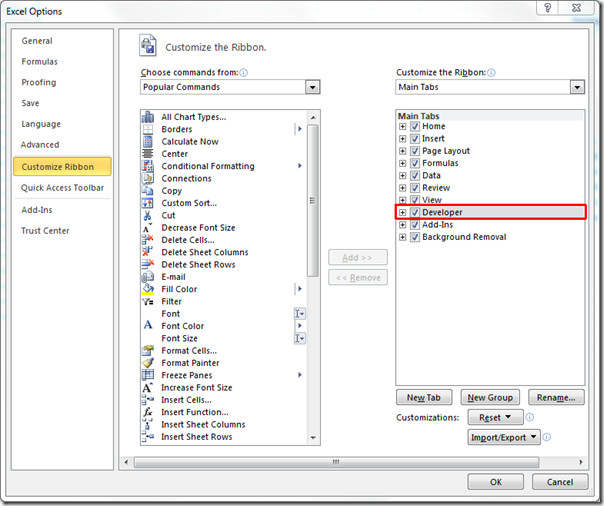
Nå vil vi inkludere avmerkingsbokser i databladet, for å fylle ut tabelloppføringer med et enkelt klikk. Navigere til Utvikler fane, fra Sett inn alternativer, klikk avkrysningsrute bildet under Skjemakontroller, som vist på skjermdumpen nedenfor.
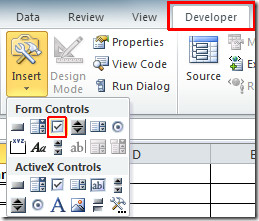
Når du klikker, vil du se plussskiltpekeren, klikk der du vil legge til avkrysningsruten.

Velg teksten og fjern den, og høyreklikk deretter over den, klikk Formatkontroll.
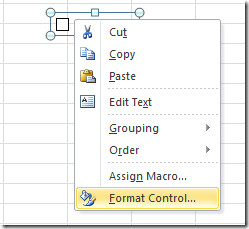
De Kontroll fanen Formatkontroll dialog åpnes. Av Mobilkobling, Velg stedet i databladet der du vil vise avkrysnings- / fjern merkingen for avmerkingsboksen, som vil være henholdsvis SANN eller FALSE. Klikk ok å fortsette.

Nå flytter vi avkrysningsruten til slutten av Deltakelse celle, vil du legge merke til at cellen den viser til H2 plassering, som vil endre verdiene SANN / FALSE.

Når du aktiverer avkrysningsruten, endres verdien på H2-plasseringen automatisk. Vi vil skrive formel i Oppmøte kolonne på stedet C2, og det vil sjekke verdien i H2 plassering,
= IF (H2 = SANN, “Present”, “Fraværende”)
Den første parameteren med formelen H2 = TRUE, sjekker verdien i H2 at hvis det er SANN, nøkkelord Tilstede vil vises i cellen, og hvis den er usann da Fraværende vises i cellen.
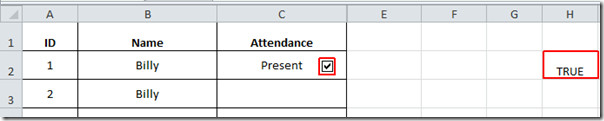
Følg nå den samme prosedyren for å inkludere avmerkingsbokser med alle cellene i Deltakelse felt. Som du ser i skjermbildet nedenfor, at vi har opprettet avmerkingsbokser med cellene, og der avmerkingsboksen er aktivert, vil den tilsvarende verdien ved H2-kolonnen endres til SANN, etter hvert gjennom formelevalueringen Tilstede vil vises i tilsvarende celle som er til stede i Feltet.
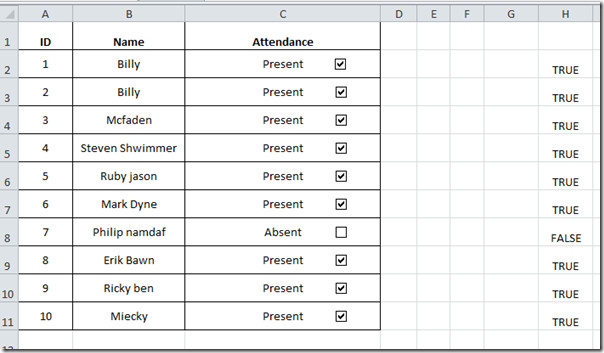
Nå begynner vi å befolke neste bord, her har vi lagt inn 10 totalt rad (som vi har 10 studenter).
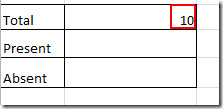
Vi teller forekomsten av nøkkelord Tilstede i bordet Deltakelse kolonne. Så vi vil skrive formel som;
= COUNTIF (C2: C11, “Present”)
Resultatet blir 9, da det bare er én student fraværende.
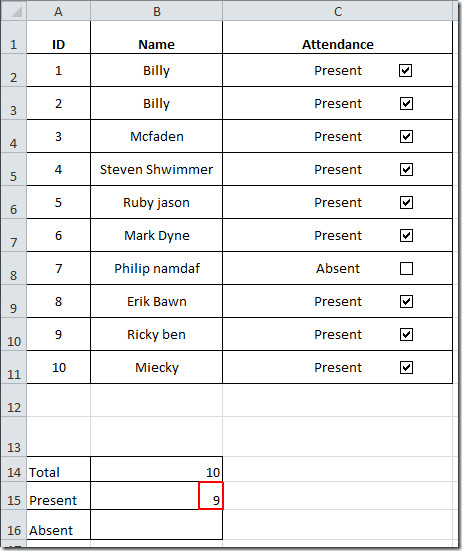
Nå for å sjekke hvor mange studenter som er fraværende, vil vi enkelt trekke fra antall studenter som er til stede, fra totale studenter. Formelen går slik
= ($ B $ 14- $ B $ 15)
Det vil ganske enkelt trekke fra verdien ved B15 (tilstedeværende studenter) fra verdien ved B14 (Totalt), og gi ønsket resultat.

Du vil også merke at når du aktiverer / deaktiverer avkrysningsruten, vil den automatisk oppdatere all relatert info.
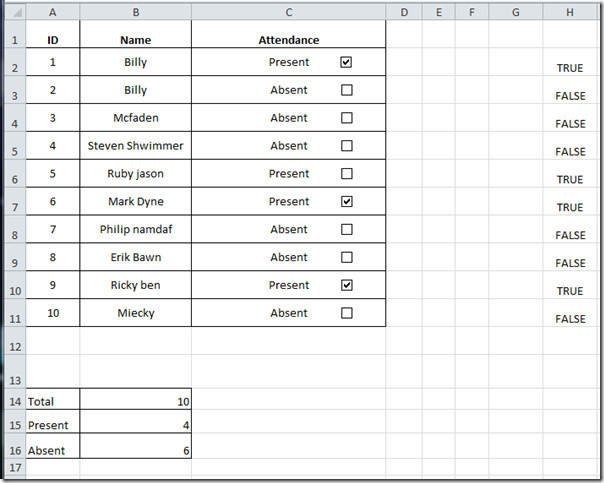
Du kan også sjekke tidligere gjennomgåtte guider for bruk av makroer gjennom knapper og bruk av kameraverktøy i Excel 2010.













kommentarer